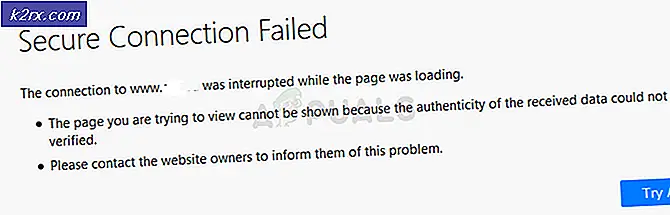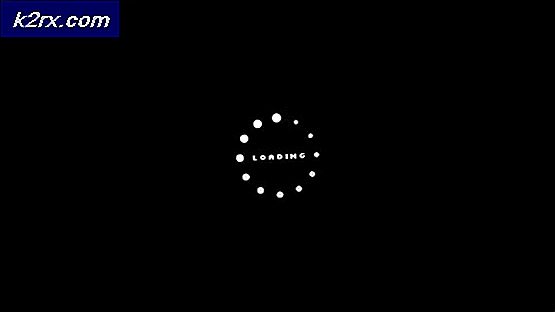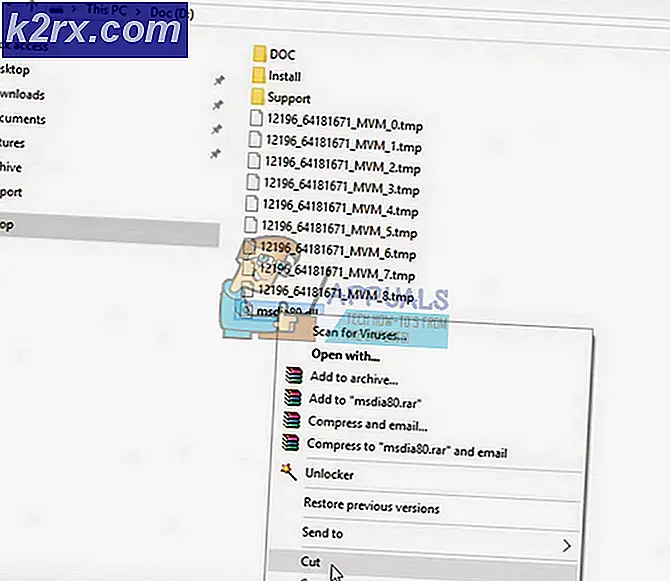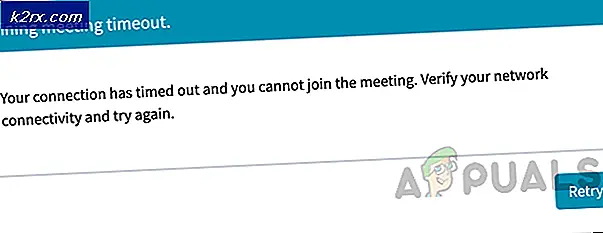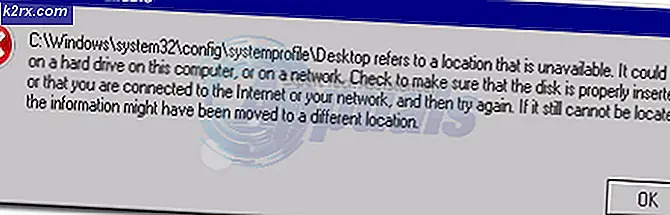Wie starte ich PS4 (Play Station 4) im abgesicherten Modus
Wenn Sie Probleme mit Ihrer PS4-Konsole haben, können Sie im abgesicherten Modus nur das System starten, auf dem nur die Kernkomponenten ausgeführt werden. Der abgesicherte Modus bietet Ihnen Optionen, die Ihnen helfen können, Probleme zu beheben, die Ihre Konsole möglicherweise hat, und sie normal starten zu lassen.
In diesem Artikel zeige ich Ihnen, wie Sie Ihr PS4-System im abgesicherten Modus starten und welche Optionen es bietet.
Schritt 1: Starten der PS4 im abgesicherten Modus
- Schalten Sie die PlayStation 4 aus, indem Sie den Netzschalter am Gerät drücken. Die Betriebsanzeige blinkt für kurze Zeit, bevor sie sich endgültig ausschaltet.
- Sobald die Konsole ausgeschaltet ist, drücken und halten Sie die Ein- / Aus-Taste und lassen Sie sie los, nachdem Sie zwei Signaltöne gehört haben: einen beim ersten Drücken und einen weiteren nach sieben Sekunden.
- Verbinden Sie den DualShock 4-Controller mit dem USB-Kabel und der PS-Taste am Controller. Der abgesicherte Modus wird in Kürze auf dem Bildschirm erscheinen.
Schritt 2: Erkunden Sie die Optionen im abgesicherten Modus
Der abgesicherte Modus bietet Ihnen 7 Optionen. Welche bestehen aus den folgenden:
PRO TIPP: Wenn das Problem bei Ihrem Computer oder Laptop / Notebook auftritt, sollten Sie versuchen, die Reimage Plus Software zu verwenden, die die Repositories durchsuchen und beschädigte und fehlende Dateien ersetzen kann. Dies funktioniert in den meisten Fällen, in denen das Problem aufgrund einer Systembeschädigung auftritt. Sie können Reimage Plus herunterladen, indem Sie hier klicken- System neu starten: Verlässt den abgesicherten Modus und startet die PS4 normal neu.
- Auflösung ändern: Ändert die Bildschirmauflösung beim Neustart der Konsole auf 480p.
- Systemsoftware aktualisieren : Dies ermöglicht der PlayStation 4, die Systemsoftware über Internet, USB-Laufwerk oder Disc zu aktualisieren.
- Standardeinstellungen wiederherstellen : Stellt das gesamte System auf die werkseitigen Standardeinstellungen zurück.
- Datenbank neu erstellen: Durchsucht den Speicher und erstellt eine neue Datenbank mit allen Inhalten. Je nach Art und Anzahl der Daten kann dies sehr lange dauern.
- PS4 initialisieren: Löscht alle Benutzerdaten und stellt die PS4 so wieder her, wie sie gerade kam. Sichern Sie Ihre Daten, bevor Sie mit dieser Option fortfahren.
- PS4 initialisieren (Systemsoftware neu installieren): Löscht alles von der Festplatte, einschließlich der Systemsoftware. Sie müssen eine Neuinstallation der Systemsoftware herunterladen, um das System wieder zu starten.
PRO TIPP: Wenn das Problem bei Ihrem Computer oder Laptop / Notebook auftritt, sollten Sie versuchen, die Reimage Plus Software zu verwenden, die die Repositories durchsuchen und beschädigte und fehlende Dateien ersetzen kann. Dies funktioniert in den meisten Fällen, in denen das Problem aufgrund einer Systembeschädigung auftritt. Sie können Reimage Plus herunterladen, indem Sie hier klicken